Inleiding
Dit document beschrijft de installatie van een Activeringssleutel en een functiesets voor een Cisco TelePresence ISDN Gateway (ISDN GW) via de webinterface.
Voorwaarden
Vereisten
Cisco raadt kennis van de volgende onderwerpen aan:
Heb met succes ISDN GW geïnstalleerd en heb een geldig IP-adres toegepast dat via een webinterface bereikbaar is.
Heb een activeringssleutel aangevraagd en ontvangen en/of een functiesets die geldig zijn voor het ISDN GW-serienummer.
Toegang tot ISDN GW met een beheerdersaccount per webinterface.
Heb kennis van de verschillende platforms van ISDN GW 3241 en Cisco TelePresence MSE ISDN GW 8321 via de webinterface.
U hebt een webbrowser gebruikt zoals Firefox, Internet Explorer of Chrome.
Opmerking: U vindt hier de installatiehandleidingen van ISDN GW:
http://www.cisco.com/c/en/us/support/conferencing/telepresence-isdn-gateway/products-installation-guides-list.html
Gebruikte componenten
De informatie in dit document is gebaseerd op deze softwareversies:
Cisco ISDN GW 8321 release 2.2(1.14)
Cisco ISDN GW 3241 en Cisco TelePresence MSE ISDN GW 8321 alle releases
Licentie-e-mail met een activeringssleutel of een functiesets.
Een webbrowser zoals Firefox, Internet Explorer of Chrome.
De informatie in dit document is gebaseerd op de apparaten in een specifieke laboratoriumomgeving. Alle apparaten die in dit document worden beschreven, hadden een opgeschoonde (standaard)configuratie. Als uw netwerk live is, moet u de potentiële impact van elke opdracht begrijpen.
Configureren
Voeg productactivering of functiesets toe via de webinterface
Dit web interface voorbeeldvideo vult dit document aan:
Configuratie
Stap 1. Zodra u uw ISDN GW hebt geïnstalleerd, uw serienummer hebt ingevoerd en uw activeringssleutel of functietoets hebt gebruikt met uw PAK- en serienummer, ontvangt u een licentietaal van het Cisco-licentieteam.
Opmerking: Voorbeelden van PAK's vallen buiten het toepassingsgebied van dit document.
E-MAILVOORBEELD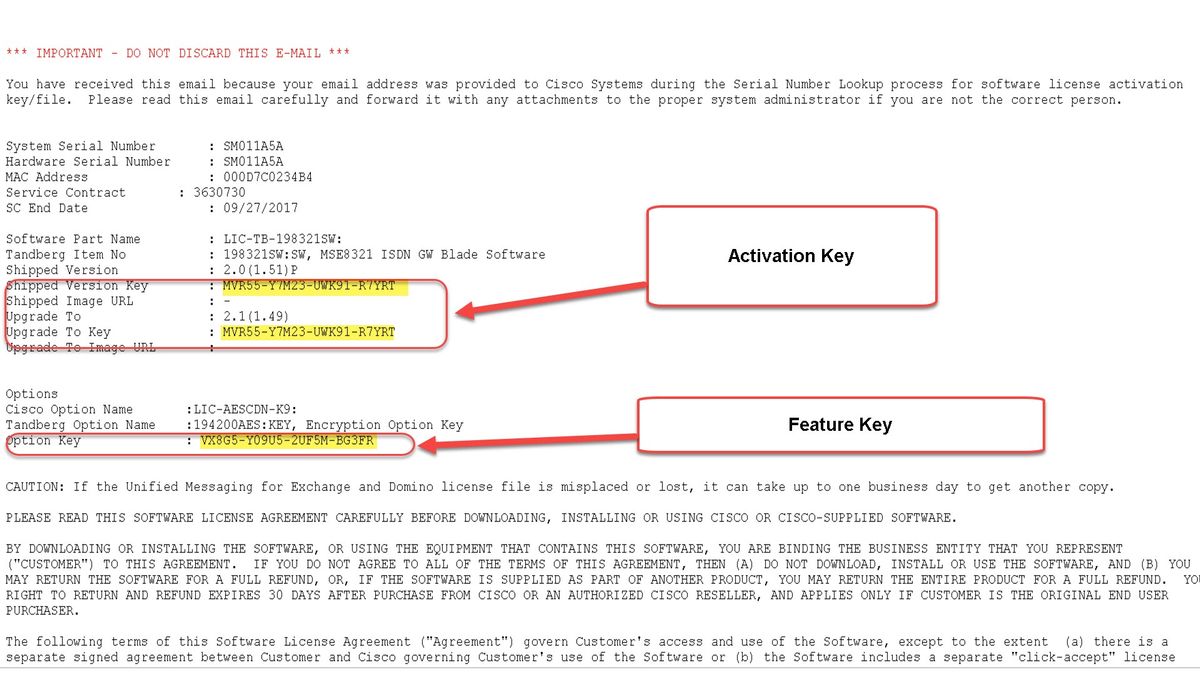
Stap 2. Voer het IP-adres van ISDN GW in in uw webbrowser en log in bij de ISDN GW-webinterface met een beheeraccount. navigeren naar instellingen > upgrade: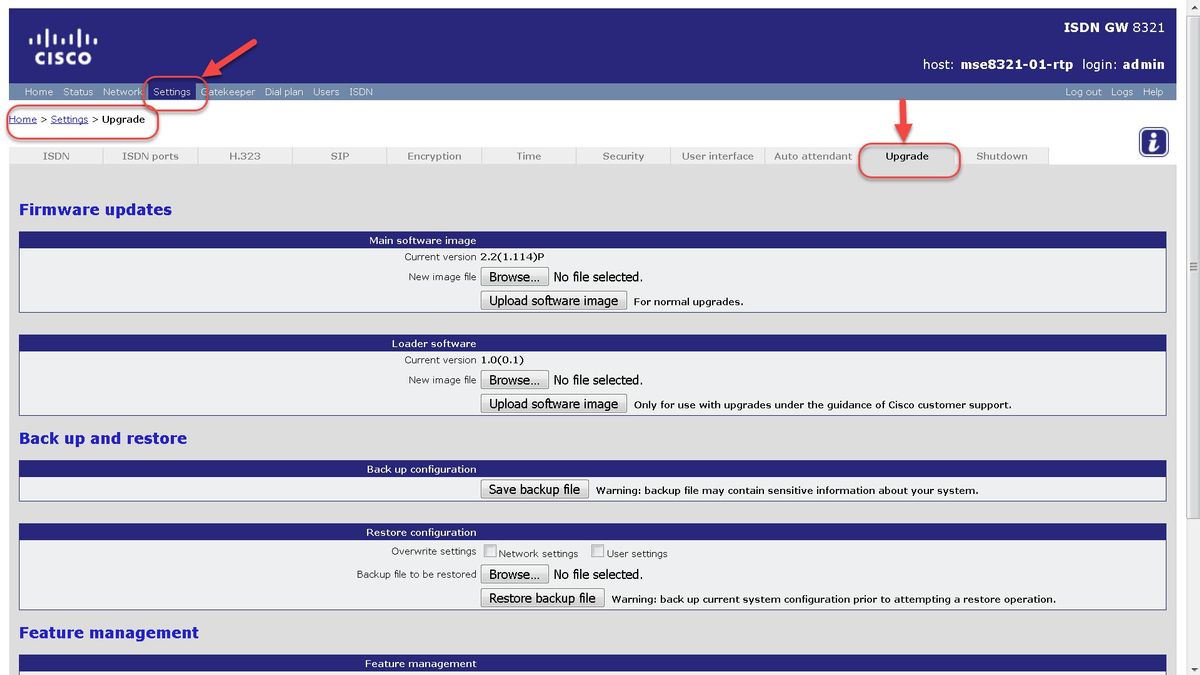
Stap 3. Pak de sectie voor functiebeheer op de pagina upgrade. Voer de waarde van de activeringssleutel of de waarde van de functiesets in het veld Activeringscode:

Opmerking: Voeg de activeringssleutel of de functietoets toe zoals deze in het licentiemachtstuk is weergegeven. Zorg ervoor dat u alle streepjes opneemt en dat er geen extra spaties of tekens zijn.
Opmerking: Zodra ze worden toegevoegd, worden de toetsen direct van kracht. De computer hoeft opnieuw te worden opgestart.
Opmerking: Cisco raadt u aan de activeringssleutel en de functietoetsen op een veilige locatie op te nemen voor het geval u ze in de toekomst opnieuw moet invoeren.
Verifiëren
Navigeer naar Instellingen > upgrade en rol naar beneden naar het gedeelte Functiebeheer. Merk het gedeelte Activeringsfuncties op dat zowel de activeringssleutel als de geïnstalleerde functietoetsen toont:
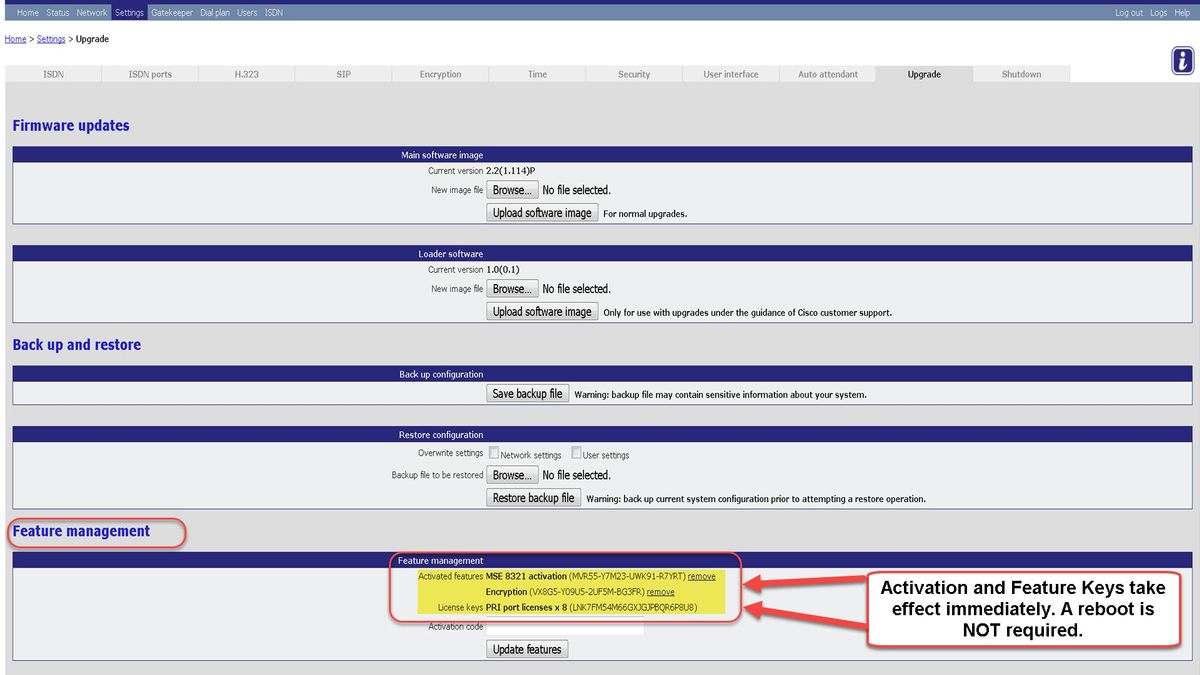
Problemen oplossen
Stap 1: Controleer de ontvangen functiesleutel of activeringssleutel, zorg ervoor dat deze voor de juiste Product-ID (PID) is bedoeld en is afgegeven voor het juiste serienummer van uw ISDN GW.
Stap 2: Zorg ervoor dat u de juiste toets voor het juiste serienummer van uw ISDN GW installeert.
Stap 3: Zorg ervoor dat u de hoofdwaarde invoert in het veld Activeringscode van het gedeelte Functiebeheer van de Instellingen > Upgradepagina.
Stap 4: Evalueer stap één door drie opnieuw. Als alles juist is, kunt u de toetsen opnieuw toevoegen. Zorg ervoor dat er geen extra spaties of tekens in de ingevoerde waarde aanwezig zijn en zorg ervoor dat deze dashes bevatten.
Als u fouten tegenkomt na het volgen van de stappen in deze handleiding en stap één tot en met vier in het gedeelte Problemen oplossen van deze handleiding, neem dan Cisco TAC in.
